Установщик windows не разрешает применять исправления к управляемым объявленным продуктам
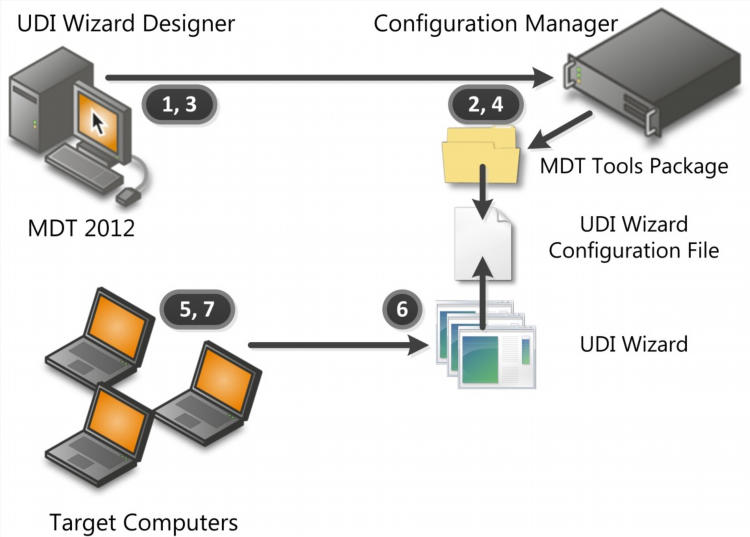
Установщик Windows не разрешает применять исправления к управляемым объявленным продуктам
Ошибка с сообщением "установщик Windows не разрешает применять исправления к управляемым объявленным продуктам" встречается при попытке обновления, изменения или удаления программного обеспечения, установленного с использованием технологии Windows Installer (MSI). Эта ситуация требует точного понимания принципов работы службы установщика Windows и политики управления программами в корпоративной или управляемой среде.
Причины возникновения ошибки
Сообщение "установщик Windows не разрешает применять исправления к управляемым объявленным продуктам" указывает на то, что операция над программой блокируется системой управления программным обеспечением. Возможные причины:
-
Программа была установлена через групповую политику (GPO) или системное развертывание, а не вручную;
-
Программа помечена как управляемая, и её конфигурация централизованно контролируется системным администратором;
-
Попытка применить локальное исправление нарушает политику согласованности программной среды;
-
Версия установщика несовместима с установленным пакетом;
-
Недостаток прав доступа у пользователя, выполняющего операцию.
Управляемые объявленные продукты в инфраструктуре Windows
Управляемые объявленные продукты — это приложения, установленные через службу Active Directory с использованием групповой политики. Такие программы:
-
Регистрируются в системе как управляемые;
-
Не могут быть модифицированы локально без разрешения;
-
Обновляются централизованно через системные политики или службы обновлений;
-
Имеют связанный объект групповой политики (GPO), управляющий параметрами установки.
Возможные способы устранения ошибки
Для устранения ошибки "установщик Windows не разрешает применять исправления к управляемым объявленным продуктам" рекомендуется выполнять действия в зависимости от конфигурации среды:
h3. Проверка источника установки
-
Открыть редактор реестра (regedit).
-
Перейти в раздел:
HKEY_LOCAL_MACHINESoftwareClassesInstallerProducts -
Найти раздел, соответствующий проблемному продукту.
-
Проверить параметр Managed, который указывает, управляется ли программа централизованно.
h3. Использование учетной записи администратора
-
Убедиться, что используются полномочия локального администратора;
-
При необходимости — запросить разрешения у системного администратора организации.
h3. Переустановка продукта вручную
Если продукт более не управляется политиками:
-
Удалить приложение через командную строку с использованием
msiexec /x {ProductCode}. -
Очистить данные установщика при помощи инструмента Microsoft Install/Uninstall Troubleshooter.
-
Установить программу вручную из официального MSI-пакета.
h3. Редактирование групповой политики (только для системных администраторов)
-
Открыть Group Policy Management Console.
-
Найти соответствующий объект GPO.
-
Изменить политику распространения ПО или удалить её при необходимости.
Рекомендации для системных администраторов
-
Использовать централизованные механизмы обновления (например, WSUS, SCCM) для управляемых программ;
-
Не допускать локальной установки дублирующих версий программ, управляемых политиками;
-
Контролировать права пользователей и ограничивать доступ к критически важным службам Windows Installer.
Возможные инструменты для диагностики
-
Event Viewer — для анализа ошибок MSI-инсталлятора;
-
Process Monitor — для отслеживания вызовов MSI при установке;
-
WMIC — для получения сведений об установленных продуктах (
wmic product list).
FAQ
Что означает ошибка "установщик Windows не разрешает применять исправления к управляемым объявленным продуктам"?
Ошибка указывает на попытку изменить или обновить программу, установленную через групповую политику или другой централизованный механизм управления.
Можно ли вручную изменить управляемый продукт?
Нет, изменение управляемых продуктов возможно только с разрешения и при участии системного администратора.
Какие риски при попытке обойти ошибку вручную?
Попытка обойти ограничения может нарушить целостность системной политики, вызвать конфликты версий и привести к нестабильной работе ПО.
Как узнать, управляется ли программа политикой?
Это можно определить через реестр, средство MSI-инвентаризации или консоль групповой политики.
Как безопасно удалить управляемую программу?
Удаление должно происходить централизованно — через снятие политики GPO или удаление программы через SCCM, если используется.
